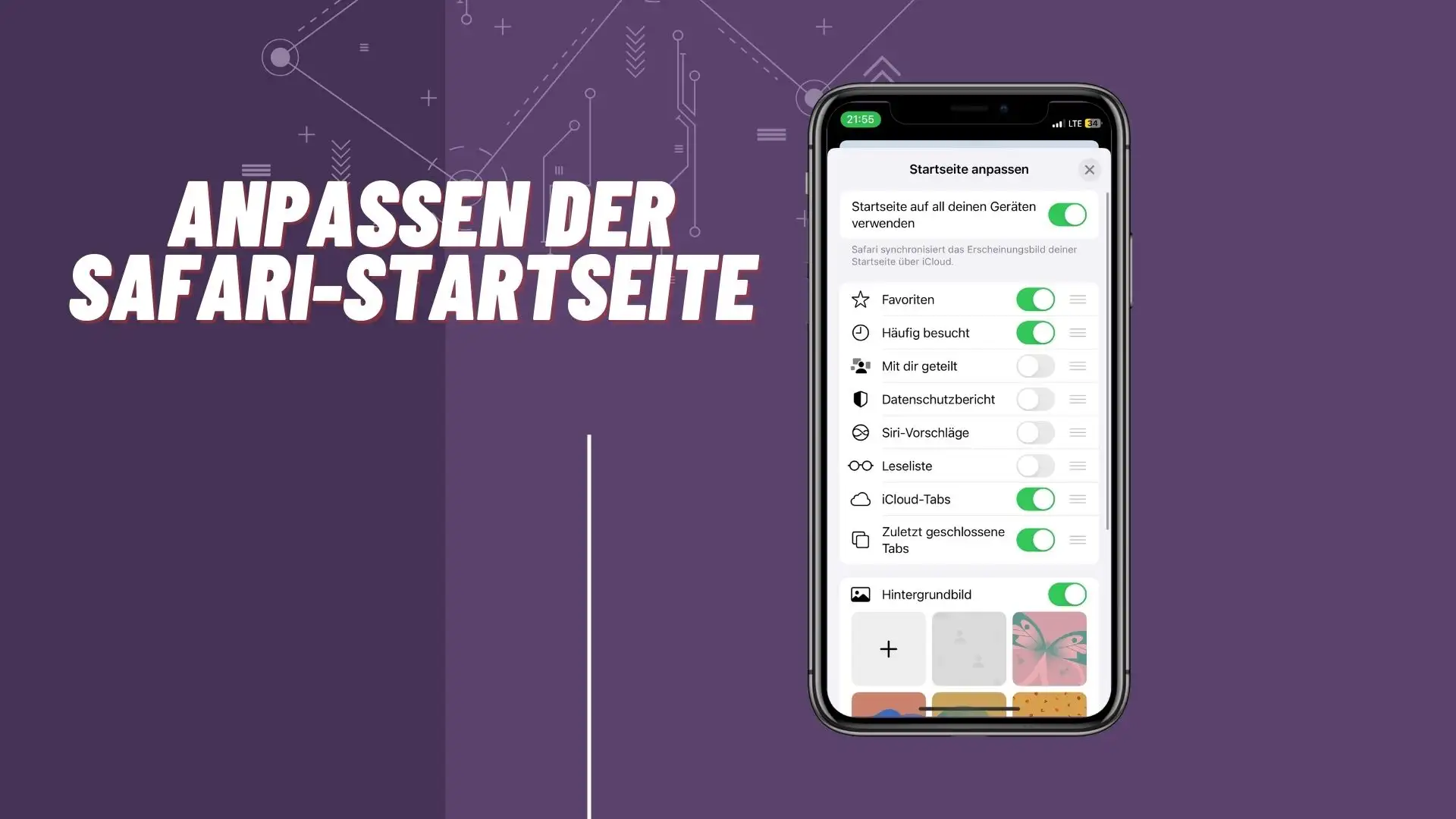Die Anpassung der Safari-Startseite auf iPhone und iPad ist eine einfache, aber wirkungsvolle Möglichkeit, Ihre Browser-Erfahrung zu personalisieren. Durch das Bearbeiten der Startseite können Sie unnötige Abschnitte entfernen und die Reihenfolge an Ihre Bedürfnisse anpassen. Das Hinzufügen eines Hintergrundbildes verleiht Ihrer Startseite eine persönliche Note und macht die Nutzung von Safari angenehmer. Diese Schritte sind einfach zu befolgen und können jederzeit geändert werden, um Ihre sich ändernden Vorlieben oder Bedürfnisse zu berücksichtigen.
Safari-Startseite auf dem iPhone bearbeiten
Die Safari-Startseite ist normalerweise mit Lesezeichen, häufig besuchten Websites, Datenschutzberichten und Leselisten-Elementen gefüllt. Apple ermöglicht es Ihnen jedoch, diese Startseite zu personalisieren, sodass nur die Abschnitte angezeigt werden, die Sie sehen möchten.
- Öffnen Sie Safari und bleiben Sie auf der Startseite oder öffnen Sie einen neuen Tab.
- Scrollen Sie nach unten und tippen Sie auf „Bearbeiten„.
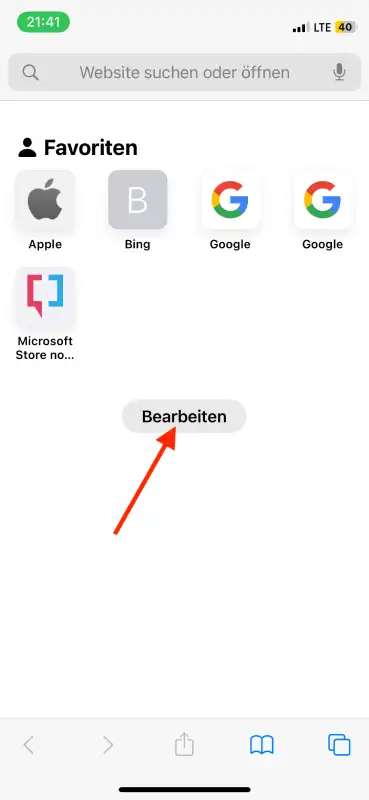
- Schalten Sie die Optionen aus, die Sie nicht auf der Startseite sehen möchten.
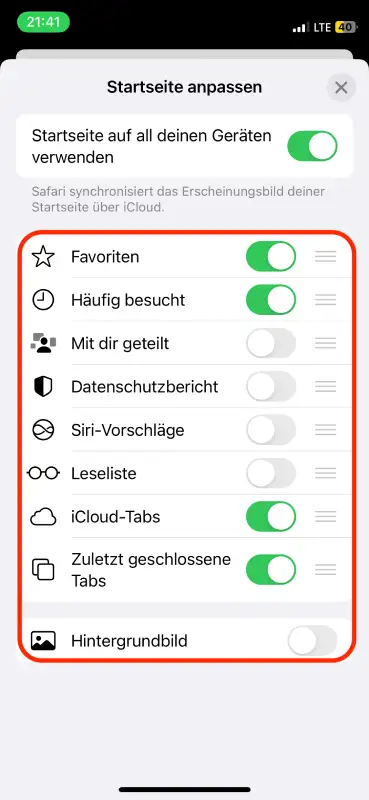
- Sie können auch die Reihenfolge ändern, indem Sie das Symbol mit den drei Linien berühren und nach oben oder unten ziehen.
- Wenn Sie Ihre Meinung ändern, folgen Sie denselben Schritten, um Abschnitte zu entfernen oder hinzuzufügen.
Nach diesen Schritten wird Ihre Safari-Startseite nur die von Ihnen gewählten Abschnitte anzeigen, was eine effizientere und personalisierte Browser-Erfahrung ermöglicht.
Hinzufügen eines Hintergrundbildes zur Safari-Startseite
Traditionell hatten Browser einfache weiße Hintergründe, aber Apple hat es ermöglicht, der Safari-Startseite ein wenig Glamour hinzuzufügen. Ein Hintergrundbild kann die Benutzererfahrung verbessern, indem es eine persönliche Note hinzufügt.
Schritte zum Hinzufügen eines Hintergrundbildes:
- Öffnen Sie Safari.
- Scrollen Sie nach unten und tippen Sie auf „Bearbeiten„.
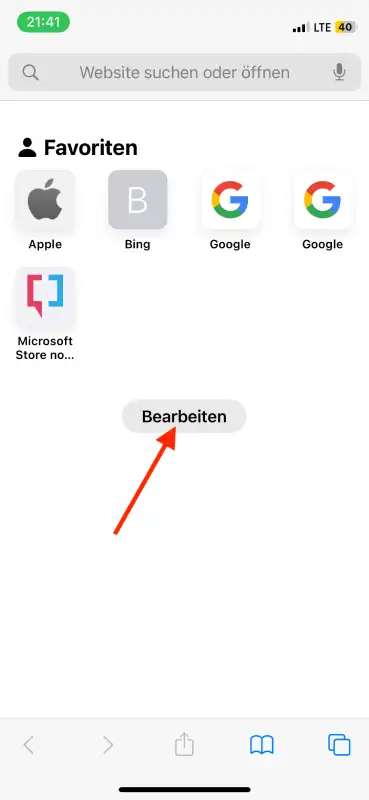
- Schalten Sie die Option „Hintergrundbild“ ein.
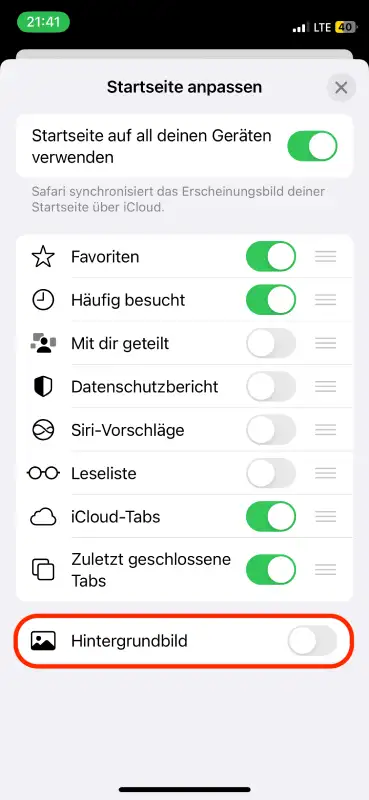
- Wählen Sie eine Tapete aus oder tippen Sie auf das Plus-Symbol, um ein Bild aus Ihrer Fotogalerie auszuwählen.
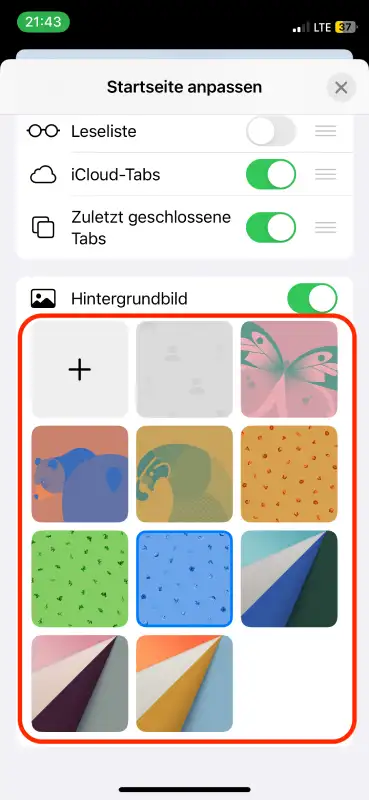
- Tippen Sie auf das X, um den Bildschirm zu schließen.
Das ausgewählte Bild wird als Hintergrund für die Safari-Startseite festgelegt, was zu einer visuell ansprechenderen und individuelleren Browser-Erfahrung führt.